hdr功能是我们电脑用来提升视频播放和游戏画质的程序,一些win11用户想要开启,但是不知道应该怎么操作才能够启动,我们只需要通过Windows设置就可以启动成功,为了方便大伙操作,
hdr功能是我们电脑用来提升视频播放和游戏画质的程序,一些win11用户想要开启,但是不知道应该怎么操作才能够启动,我们只需要通过Windows设置就可以启动成功,为了方便大伙操作,今日的win11教程就来和广大用户们分享步骤,希望可以给更多人提供帮助。
win11开启hdr功能操作方法:
1、点击底部开始菜单。
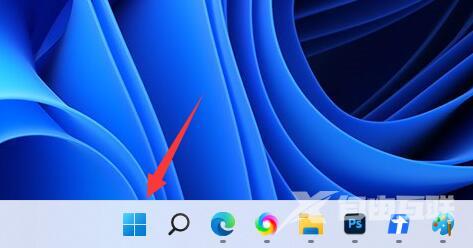
2、找到并打开设置。
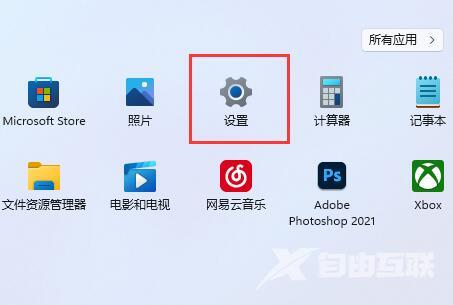
3、点击右侧显示,进入显示设置。
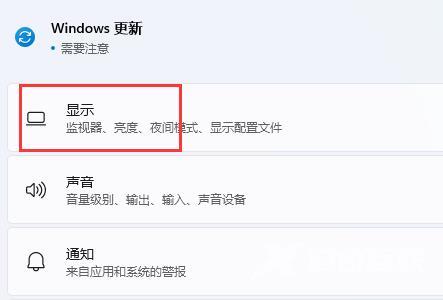
4、点击列表下的HDR选项进入。
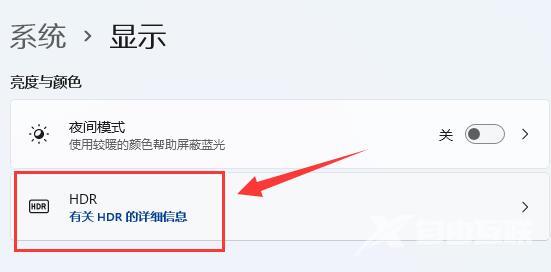
5、开启播放流式传输HDR视频开关就可以了。
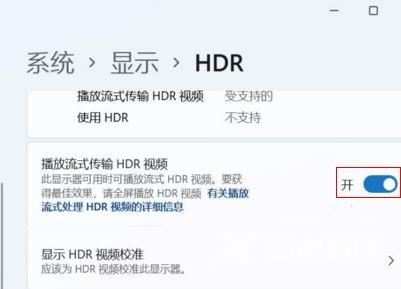 【转自:响水网站制作 http://www.1234xp.com/xiangshui.html 网络转载请说明出处】
【转自:响水网站制作 http://www.1234xp.com/xiangshui.html 网络转载请说明出处】
